Si quieres transferir una imagen u otro archivo a alguien que tiene un dispositivo Apple cerca, AirDrop suele ser la forma más fácil. Sin embargo, a veces deja de funcionar sin una razón obvia. Para esas situaciones, aquí están las mejores alternativas.
AirDrop es una gran función para la transferencia de archivos rápida y fácil con otro dispositivo Apple, que no necesita conexión de datos. A partir de iOS 17.1 y macOS Sonoma, AirDrop ha adquirido recientemente la capacidad de continuar una transferencia, incluso si las partes se separan.
Todos los participantes deben tener sesión iniciada en iCloud, pero a partir de iOS 17.1, una vez que hayas iniciado la transferencia con éxito, los destinatarios no tienen por qué permanecer dentro del alcance de Bluetooth hasta que haya terminado la transferencia (hasta entonces, si te alejabas, se interrumpía). Sin embargo, si esa opción no está disponible o no lo están las personas a las que quieres mandar el archivo, aquí tienes algunos consejos sobre soluciones alternativas.
Índice
Solución de problemas de AirDrop
Si ambos estáis usando dispositivos Apple pero AirDrop no está por la labor, puede merecer la pena dedicar un minuto para intentar solucionar los problemas de AirDrop. Asegúrate de que tanto tú como el destinatario tenéis Bluetooth activado, estáis conectados a la misma red Wi-Fi y estáis a menos de 9 metros el uno del otro.
Si se cumplen esas condiciones, prueba a desactivar la Wi-Fi y el Bluetooth y luego encenderlos de nuevo en ambos dispositivos. A continuación, intenta la transferencia de AirDrop de nuevo. Si todavía no funciona o no es la solución adecuada para la situación, repasemos otras opciones para hacer el trabajo.
Transferencia por correo electrónico
Si los archivos que deseas enviar no son de gran tamaño, considera enviar un archivo adjunto comprimido que contenga los archivos en un correo electrónico. Puedes crear fácilmente una carpeta en la aplicación Archivos en iPhone o iPad, y mover los archivos allí.
Si estás en un Mac, puedes crear la carpeta localmente. Una vez tengas los elementos que desea en la carpeta, puedes hacer clic con el botón derecho o presionar la tecla Control mientras haces clic sobre la carpeta y seleccionar la opción para comprimir la carpeta.


Para un iPhone o iPad, presionarías y mantendrías pulsado sobre la carpeta o el archivo, y elegirías la opción “Comprimir”.


Esto crea un solo archivo .zip, que se puede abrir en dispositivos Apple, Android y Windows. Crea un correo electrónico para el destinatario, adjunta el archivo comprimido y envía.
Transferencia a través de iCloud.com
Otra opción rápida sería abrir la aplicación Archivos en tu iPhone o iPad, llamada la aplicación iCloud Drive en el Mac, y crear una carpeta con el nombre del destinatario y los elementos que quieres transferir en ella.


Una vez que se haya creado la carpeta, puedes hacer clic con el botón derecho o hacer clic con la tecla de Control, o mantener pulsado en un iPhone o iPad, y elegir “Compartir”.
Allí, puedes añadir uno o más “colaboradores” que puedan tener acceso al contenido de esa carpeta, pero no a tus otros elementos de iCloud. Esto crea una URL de enlace que puedes enviar por correo electrónico o enviar un mensaje de texto al destinatario.


Pueden acceder a la carpeta incluso si no están en un iPhone o Mac. Una vez que esté seguro de que la transferencia se ha producido, puede optar por dejar de compartir la carpeta o eliminar a los participantes en cualquier momento.
Transferencia a través de una nube de terceros
También se pueden utilizar opciones de terceros gratuitas de pago y limitadas si deseas mover archivos a otros dispositivos de forma inalámbrica. Servicios como Box, Dropbox, Sync.com, WeTransfer y muchas empresas similares ofrecen almacenamiento en la nube que funciona de manera similar a la forma en que funciona el uso compartido de iCloud.
Mueve los archivos que deseas compartir a una carpeta en el servicio de almacenamiento en la nube de tu elección. Utiliza las herramientas proporcionadas por ese servicio para generar un enlace a esa carpeta compartida, y envía un mensaje de texto o un correo electrónico a los destinatarios con el enlace y para que puean descargar lo que necesitan.





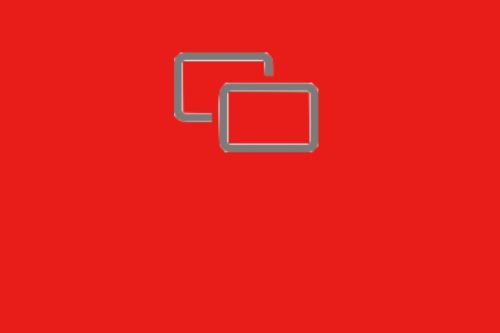

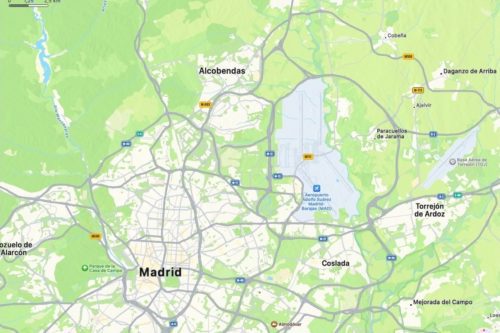
Me encantan todos tus artículos, aprendo mucho con ellos, ¡gracias!
Gracias a ti por leerlos!!